Додавання до сайту RSS-каналів із зовнішніх сайтів
Ви можете відобразити інформацію з зовнішнього сайту, додавши веб-частину засобу перегляду RSS на сторінку сайту. Наприклад, веб-частина засобу перегляду RSS-каналів дає змогу відображати відомості, як-от Новини та звіти про погоду. Щоб відобразити кілька RSS-каналів, просто додайте кілька екземплярів веб-частини до сторінки. У деяких випадках можна також використовувати цю веб-частину, щоб відстежувати зміни в бібліотеках, календарях і списках на інших сайтах.
Увага!: Для SharePoint у Microsoft 365 веб-частина "засіб перегляду RSS-каналів" доступна лише в класичній SharePoint.
Щоб додати та настроїти веб-частину засобу перегляду RSS-каналів, потрібно виконати дві дії.
-
Отримайте URL-адресу RSS-каналу.
-
Додавання та настроювання веб-частини «засіб перегляду RSS-каналів».
Крок 1: отримання URL-адреси для RSS-каналу
Кроки для того, щоб отримати URL-адресу RSS-каналу, може відрізнятися залежно від сайту, на якому ви одержуєте URL-адресу.
-
Перейдіть на веб-сайт, список або бібліотеку, у якій потрібно отримати RSS-канал.
-
На сторінці або на панелі інструментів браузера Internet Explorer виберіть емблему RSS

-
Клацніть правою кнопкою миші посилання підписатися на цей інформаційний канал , а потім виберіть команду Копіювати ярлик.
Порада.: Щоб легко отримати доступ до адреси, коли ви настроїте веб-частину засобу перегляду RSS-каналів, вставте його в блокнот або пустий документ.
Увага!: Веб-частина засобу перегляду RSS-каналів не може споживати RSS-канали з іншого сайту SharePoint без додаткової конфігурації адміністратором сервера, зокрема ввімкнення автентифікації Kerberos на фермі SharePoint, на якому розміщено сайт. На веб-сайтах SharePoint Online не можна споживати будь-які RSS-канали.
Крок 2: додавання та настроювання веб-частини "засіб перегляду RSS-каналів"
-
Перейдіть до сторінки на сайті, де потрібно додати веб-частину засобу перегляду RSS-каналів .
-
У верхній частині сторінки, щоб відредагувати сторінку, натисніть кнопку редагувати

Примітка.: Якщо команда " редагувати " не відображається, можливо, у вас немає дозволу на редагування сторінки.
-
Виберіть місце, де потрібно додати веб-частину засобу перегляду RSS-каналів , а потім виберіть команду Вставити > веб-частину.
-
У розділі категоріївиберіть пункт зведення вмісту. У розділі веб-частинивиберіть веб-частину " засіб перегляду RSS-каналів ", а потім натисніть кнопку " Додати " (Знайдіть відповідний пункт праворуч на веб-сайті, настроєному для мов із письмом зліва направо).
-
У веб-частині засобу перегляду RSS-каналів виберіть посилання відкрити область знарядь . Якщо відкриється діалогове вікно запиту, чи потрібно зберегти зміни, перш ніж продовжити, натисніть кнопку OK.
-
На панелі інструментів засобу перегляду RSS -каналів вставте URL-адресу RSS-каналу в поле URL-адреса RSS-каналу .
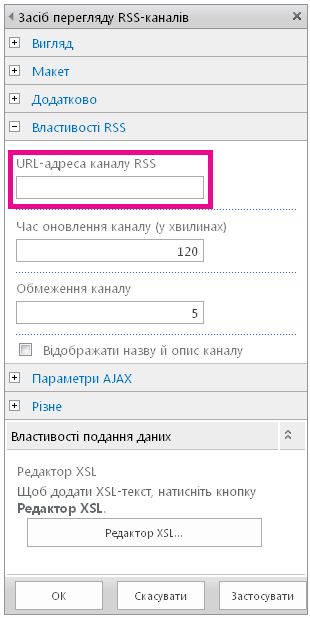
-
У полі граничне значення для каналу вкажіть кількість об'єктів, які потрібно відобразити в засобі перегляду за один раз.
-
Змініть інші властивості веб-частини, якщо потрібно.
-
Коли все готово, натисніть кнопку OK. RSS-канал відображається у веб-частині.
Докладні відомості про RSS-канали та використання RSS-каналів наведено в статті Переглянути також.










